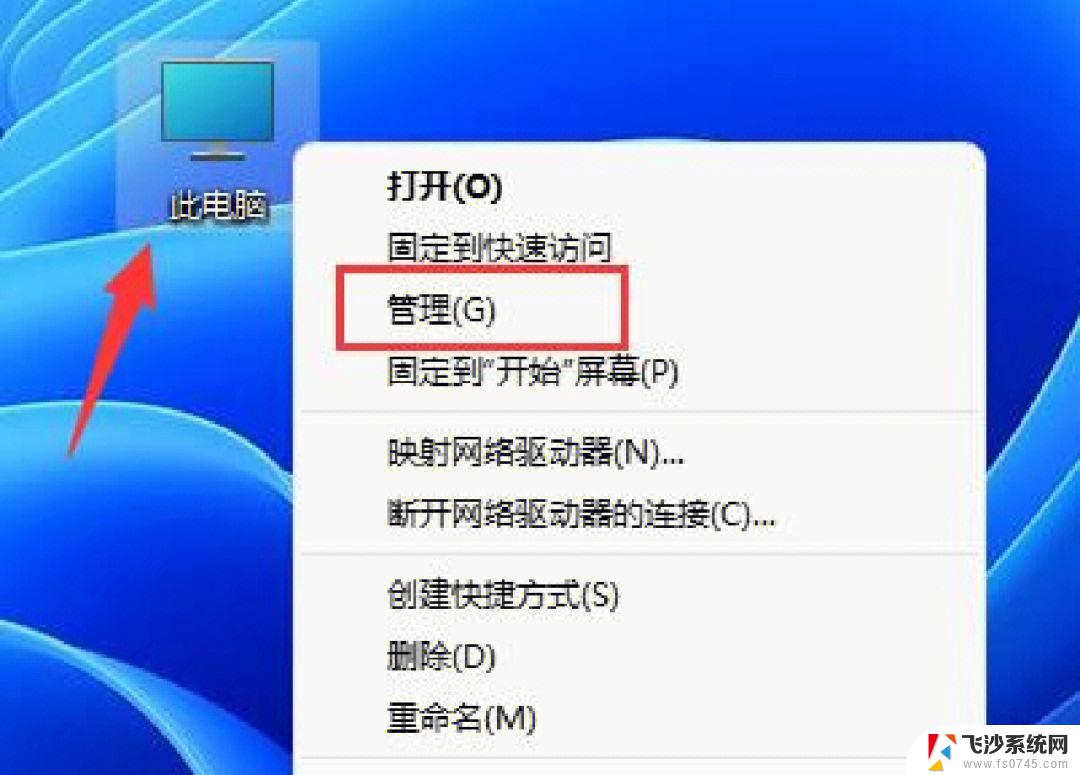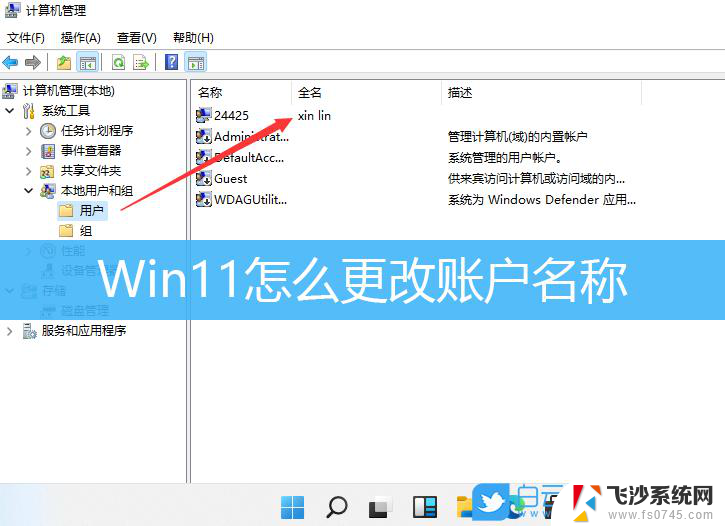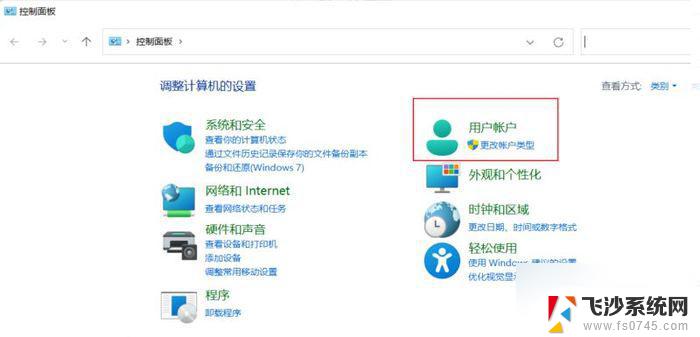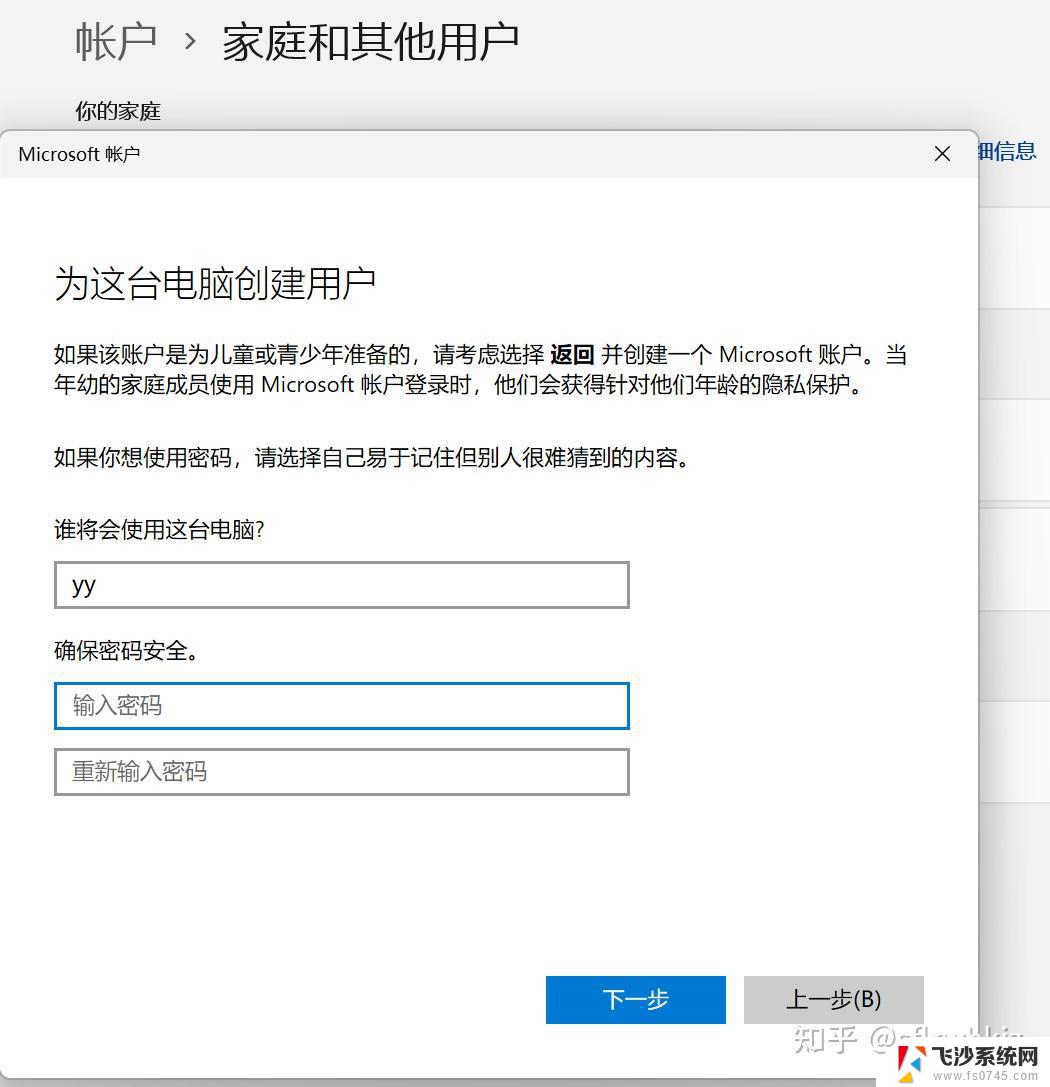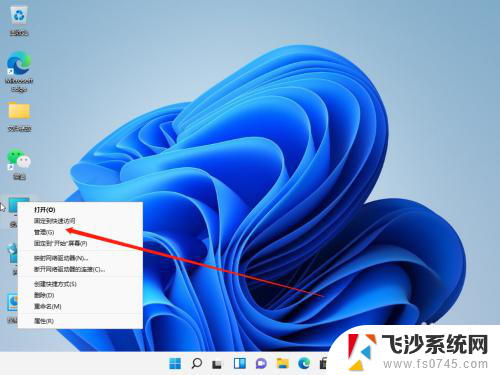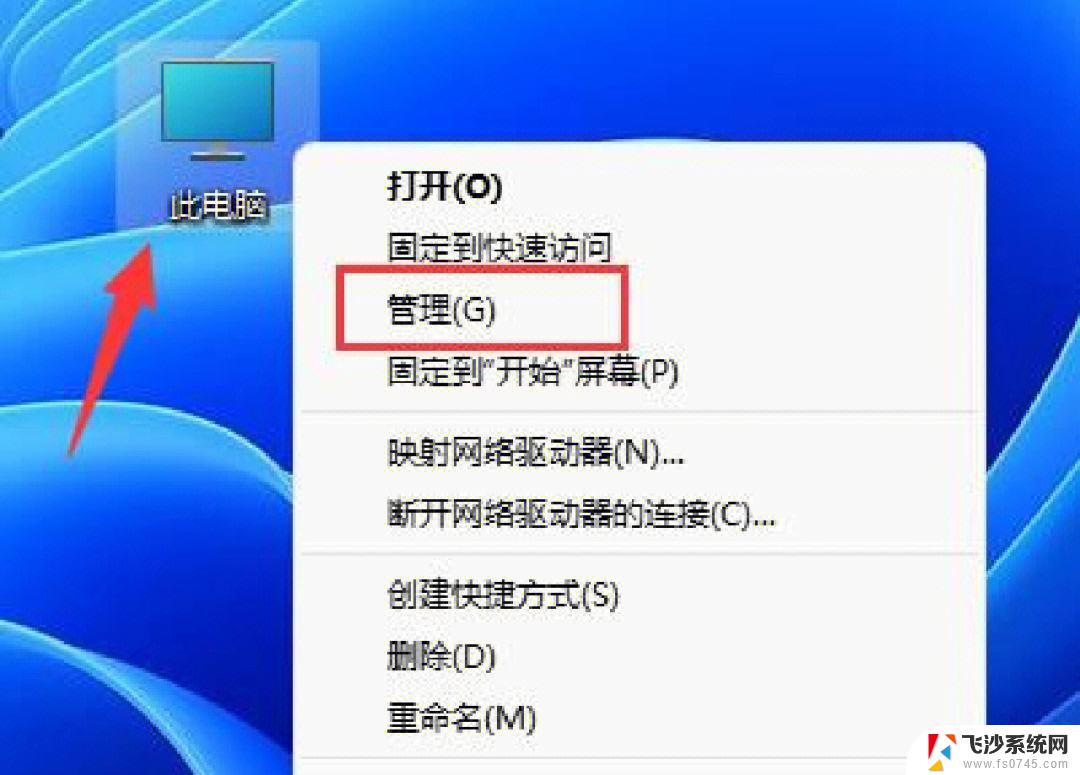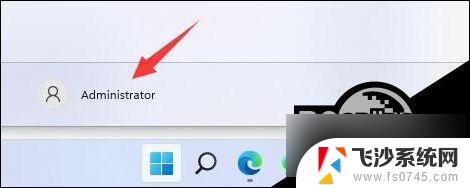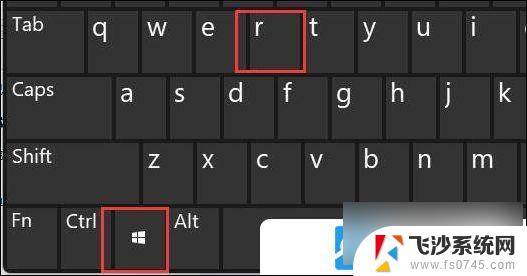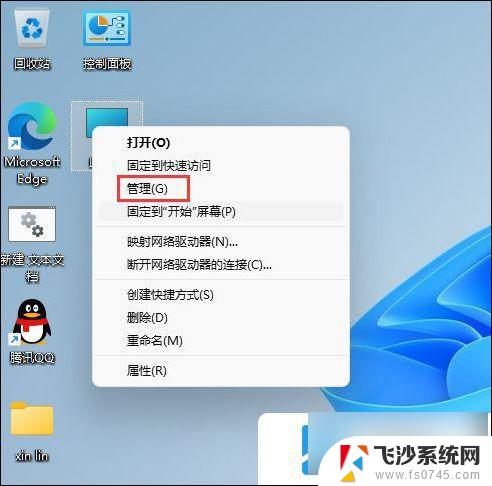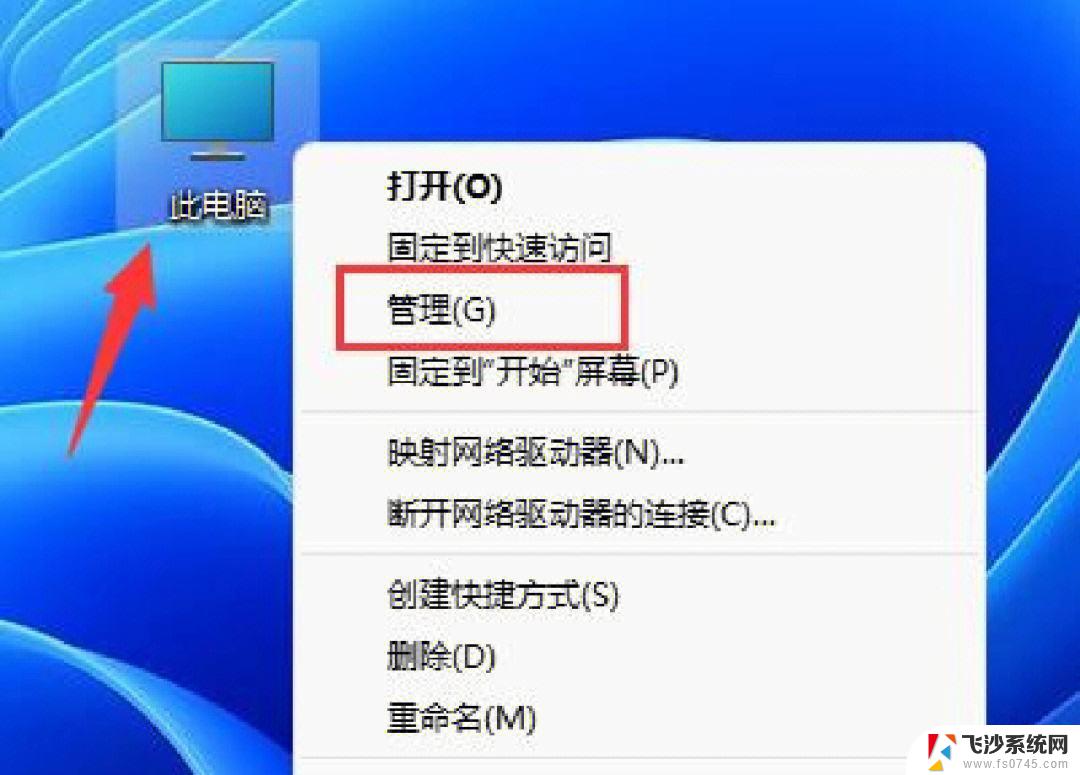win11账号更改名称 win11账户名称怎么更改
Win11账号更改名称是许多用户在使用Windows 11操作系统时经常遇到的问题,想要更改Win11账户名称并不复杂,只需要按照一定的步骤操作即可轻松实现。在Win11系统中,用户可以根据个人喜好和需求随时更改账户名称,让自己的电脑账户更加个性化和符合自己的身份特点。接下来我们将会详细介绍如何在Win11系统中更改账户名称的步骤,让您轻松掌握这项实用技巧。
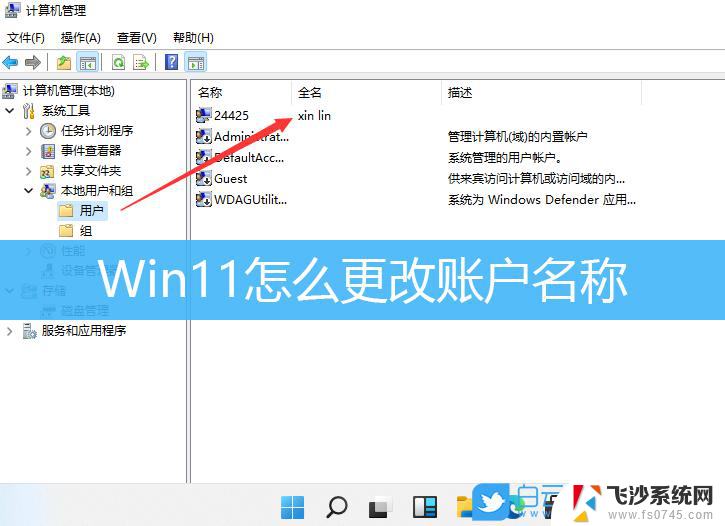
win11更改账户名称方法介绍:
方法一、
1、打开控制面板,打开任务栏搜索。输入【控制面板】,点击【打开】。
2、打开用户帐户设置,点击【用户帐户】。
3、打开更改用户帐户信息,点击【用户帐户】。
4、打开更改帐户名称,点击【更改帐户名称】。
5、接下来输入自己想要的帐户名称,点击【更改名称】即可。
方法二、
1、右键桌面此电脑,打开【管理】。
2、展开【本地用户和组】,双击打开【用户】。
3、右键想要修改用户名的账户,打开【属性】。
4、在【全名】下输入想要的名称。
5、修改完成后,重启电脑就可以看到账户名称修改成功了。
以上就是win11账号更改名称的全部内容,还有不清楚的用户就可以参考一下小编的步骤进行操作,希望能够对大家有所帮助。